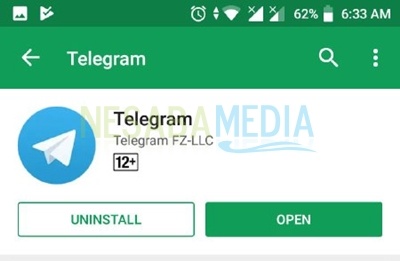Ръководство за лесно използване на Snapchat за начинаещи (11 основни стъпки)
Със сигурност сте запознати с това едно приложение, нали? Snapchat е приложението мобилен пратеник което позволява на потребителите да изпращат видеоклипове един към други снимки, които ще бъдат изтрити автоматично според продължителността, определена от подателя. Изпратените / публикуваните видеоклипове и снимки се наричат Snap.
Е, с това приложение можетеизпращайте вашите моменти на други хора по уникален начин, като използвате филтри / ефекти или пишете на снимките или видеоклиповете, които изпращате. По този начин вашият разговор с приятелите ви ще бъде забавен и интересен.
От страна на интерфейса, Snapchat има интерфейс човешки приятелски което означава, че е лесно да се разбере и използваот миряни обаче. Когато създадете това приложение, веднага ще бъдете представени с дисплей на камерата, който е оборудван с няколко други функции, като търсене, профил, Открийте, памет, чат и др.
Ако все още не разбирате ясно как да използвате Snapchat, нека разгледаме обяснението по-долу.
Как да използвате Snapchat за начинаещи
Е, в тази статия ще обясня как да използвам Snapchat за начинаещи, като се започне от основните неща, които трябва да бъдат известни.
А. Направете снимка или видео
1. Потърсете обекти, които ще бъдете снимани / заснети на видео, можете да заснемете предмети или около себе си. Използвайте предната си камера, за да направите снимка на лицето си, като щракнете върху икона на камерата в десния ъгъл на екрана.
2. За да направите снимка, просто натиснете веднъж върху бутона с кръг в долния център на екрана, както е указано със стрелката на изображението по-долу. Междувременно, за да заснемете дълго видео, натиснете бутона до определената продължителност.

Б. Добавяне на ефекти
Можете да използвате ефекти върху вашите снимки или видеоклипове по следните начини:
1. Насочете камерата си към обекта, който ще бъде записан / сниман. След това докоснете иконата лице / ефект както е посочено със стрелката на снимката по-долу.

2. Изберете ефекта, който харесвате. След това натиснете / докоснете бутона за кръг, за да направите снимка или видеоклип, както е указано със стрелката на изображението по-долу.

В. Добавяне на текст
1. За да добавите текст към видеото или снимката си, докоснете текстовата икона на екрана, както е указано със стрелката на изображението по-долу.

2. Напишете думите, които искате. Изберете желания тип писане като "Shine". Можете да промените цвета на вашия текст, като докоснете и плъзнете вертикалната цветна лента в горния десен ъгъл, нагоре или надолу. След като текстът е добавен, можете да промените позицията му, като го плъзнете на другата страна.

Г. Спестяване щракване
1. За да запазите снимката си, просто докоснете иконата Запази както е посочено със стрелката на снимката по-долу.

Г. Изпратете Snap в Story
1. За да изпратите снимка към историята си, така че да я виждате от приятелите си в продължение на 24 часа, докоснете иконата Изпрати до който е в долния десен ъгъл, както е указано със стрелката на изображението по-долу.

2. Изберете опция Моята история, След това докоснете добре.

Д. Виждайки история
1. За да видите историята си, щракнете върху иконата на профила в горния ляв ъгъл на екрана, както е указано със стрелката на изображението по-долу.

2. Чукнете Моята история както е посочено със стрелката на снимката по-долу.
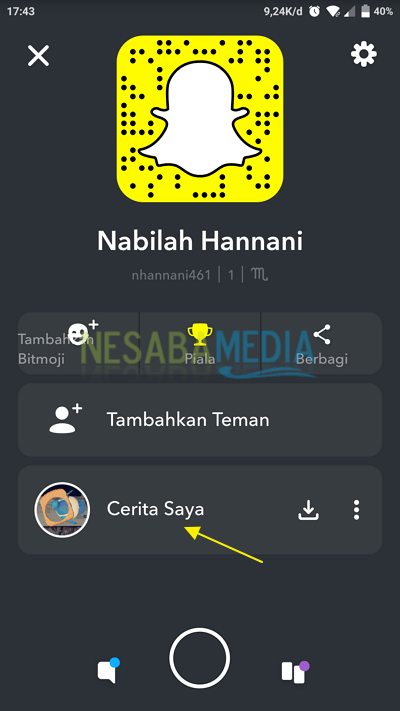
3. След това ще можете да видите историята, която сте направили. Докоснете историята, за да я видите.
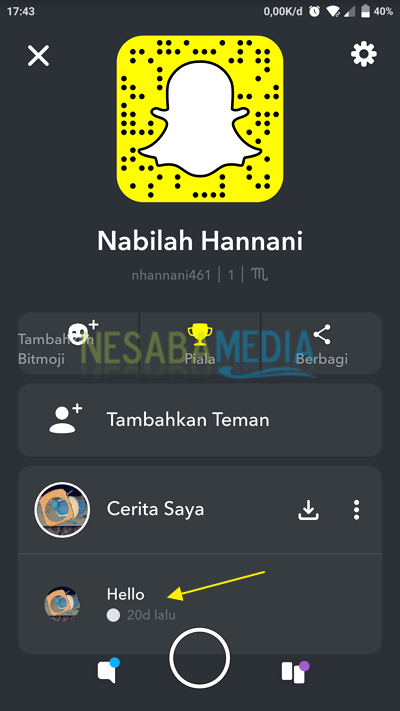
4. Вашата история ще изглежда като на снимката по-долу.

F. Запазване на всички истории в паметта
1. За да запазите всичките си истории в паметта, докоснете иконата Запази за Моята история както е посочено със стрелката на снимката по-долу.

2. Докоснете опция "Да".

G. Виждане на паметта
1. За да видите всички щракване във вашата памет методът е да докоснете иконата на паметта в долната дясна част на екрана, както е указано със стрелката на изображението по-долу.

2. Паметта на всичките ви снимки ще изглежда като на снимката по-долу.

З. Добавяне на приятели
1. Щракнете върху иконата на профила в горния ляв ъгъл на екрана, както е указано със стрелката на изображението по-долу.

2. Чукнете Добавете приятел както е посочено със стрелката на снимката по-долу.

3. След това докоснете бутона + Добави към наличния списък с приятели, както е показано по-долу.
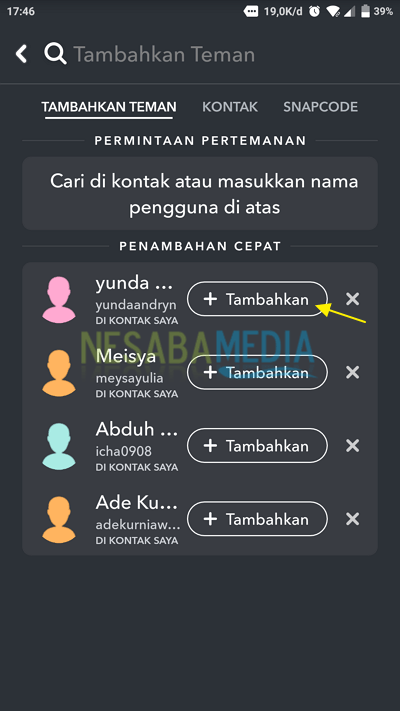
3. Сега успешно добавихте нови приятели в списъка си с приятели.

I. Споделете потребителско име и Snapcode
1. Щракнете върху иконата на профила в горния ляв ъгъл на екрана, както е указано със стрелката на изображението по-долу.

2. След това докоснете иконата дял както е посочено със стрелката на снимката по-долу.

Споделяне на потребителско име
3. За да споделите потребителското си име с други, натиснете бутона Споделяне на потребителско име както е посочено със стрелката на снимката по-долу.

4. Изберете носителя, който ще използвате за споделяне на вашето потребителско име. Тук избирам WhatsApp.

3. Изберете потребителското име, което ще получи вашето съобщение.

4. Сега вашето потребителско име е изпратено успешно.

Споделяне на потребителско име
3. Да споделя snapcode На някой друг докоснете бутона Споделете Snapcode както е посочено със стрелката на снимката по-долу.

4. Докоснете иконата ">" да изпрати snapcode Вие.

5. Изберете потребителското име, което ще получи вашето съобщение.

6. Е, snapcode Успешно сте споделени.

J. Настройки на Snapchat
1. Щракнете върху иконата на профила в горния ляв ъгъл на екрана, както е указано със стрелката на изображението по-долу.

2. Докоснете иконата "Настройки" който е в горния десен ъгъл.

Промяна на името
3. За да промените името си, в раздел МОЯ СМЕТКА, докоснете опции име.

4. След това въведете името, което искате. След това щракнете върху бутона SAVE.

Промяна на паролата
5. Превъртете екрана надолу, докато не намерите опция парола, Чукнете върху него парола за да промените паролата си.

6. След това въведете старата си парола. След това натиснете бутона ПРОДЪЛЖИ.

7. Сега въведете новата си парола. След това докоснете бутона SAVE.

8. Вашата парола е актуализирана успешно.

Премахване на кеша
1. Превъртете надолу екрана с настройки, търсете Изчистване на кеша в раздел СЧЕТОВОДНО ДЕЙСТВИЕ, След това докоснете опции Изчистване на кеша The.

2. Ако искате да изчистите всички кешове, докоснете Опции Изтрий всички както е посочено със стрелката на снимката по-долу.

3. Докоснете бутона Изтрийте го за да продължите изчистването на кеша.
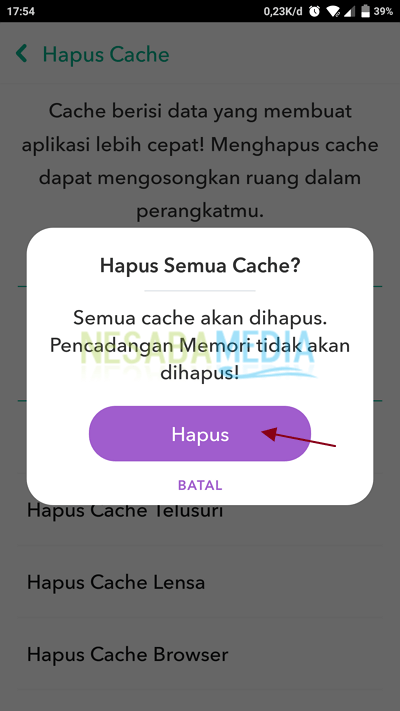
Изтриване на разговор
1. Превъртете надолу екрана с настройки, търсете Изтриване на разговор в раздел СЧЕТОВОДНО ДЕЙСТВИЕ, След това докоснете опции Изтриване на разговор The.

2. Чукнете X икона в разговора за изтриване.

Изчистване на историята на търсенията
1. Превъртете надолу екрана с настройки, търсете Изчистване на историята на търсенията в раздел СЧЕТОВОДНО ДЕЙСТВИЕ, След това докоснете опции Изчистване на историята на търсенията The.

2. След това докоснете Опции добре за да изчистите историята на търсенията.

K. Правене на чат
1. За да направите / отворите чат, чукнете Икона за чат в долния ляв ъгъл на екрана, както е указано със стрелката на изображението по-долу.

2. След това, за да създадете нов чат, щракнете Икона „Добавяне на чат“ както е посочено със стрелката на снимката по-долу.

3. Изберете потребителя, който ще се присъедини към вашия нов чат.

4. Сега вашата страница за чат с потребителя е достъпна, можете да изпращате текст, емотикони / стикери или щракнете на потребителя, както е показано по-долу.

L. Виждане на снимката на други потребители
1. Можете да видите щракването на други потребители, като докоснете Открийте иконата в долния десен ъгъл на екрана, както е указано със стрелката на изображението по-долу.

2. Показване на страницата Discover, ще изглежда като на снимката по-долу.

Абонирайте се за други потребители
1. За абонирам други потребители, които сте намерили Discover, докоснете потребителското име, както е указано със стрелката на изображението по-долу.

2. След това докоснете бутона абонирам както е посочено със стрелката на снимката по-долу.

Споделете Snap на други
3. За да споделите снимка от други потребители, които намерите на Discover, методът е да докоснете потребителското име, след което да изберете опция Сподели Story.

4. Изберете носителя, който ще се използва за изпращане на снимката. Тук избирам WhatsApp.

5. Вашият щракване ще изглежда като изображението по-долу.

Споделете Snap на други потребители на Snapchat
6. Чукнете Икона с 3 точки за щракване които ще бъдат споделени.

7. След това докоснете иконата, маркирана със стрелката на изображението по-долу.

8. Изберете потребителя на snapchat, който ще бъде получател на вашата публикация. Можете да въведете чата в полето „Добавяне на чат ...“ което е вдясно от щрака. След това докоснете бутона Изпратете го както е посочено от стрелката на изображението по-долу.

Това е цялата дискусия относно използването на Snapchat за начинаещи. Добре, да се надяваме, че дискусията, обяснена по-горе, е полезна и късмет. Благодаря ви!